| 일 | 월 | 화 | 수 | 목 | 금 | 토 |
|---|---|---|---|---|---|---|
| 1 | 2 | |||||
| 3 | 4 | 5 | 6 | 7 | 8 | 9 |
| 10 | 11 | 12 | 13 | 14 | 15 | 16 |
| 17 | 18 | 19 | 20 | 21 | 22 | 23 |
| 24 | 25 | 26 | 27 | 28 | 29 | 30 |
- ResponseEntity
- spring 프로젝트
- 스프링 게시판
- 정규표현식
- 스프링 파일 삭제
- 회원가입 기능
- 쇼핑몰 포트폴리오
- 스프링 쇼핑몰
- 스프링 게시판 구현
- 인증번호 전송
- 스프링 업로드
- 스프링 포트폴리오
- oracle 설치방법
- 스프링 메일 전송
- 로그인 기능
- BCrypt 적용
- spring 쇼핑몰
- 삭제 구현
- 스프링 프로젝트 설정
- 이미지 출력
- 스프링 프로젝트 기본 설정
- 파일 업로드
- 스프링 이미지
- arraylist
- 로그아웃 기능 구현
- 스프링 쇼핑몰 프로젝트
- 스프링 프로젝트
- Bcrypt
- 스프링 HikariCP
- 쇼핑몰 프로젝트
- Today
- Total
Kim VamPa
[Spring][쇼핑몰 프로젝트][18] 상품 등록 - 위지윅(wysiwyg) 에디터 적용 본문
프로젝트 Github : https://github.com/sjinjin7/Blog_Project
프로젝트 포스팅 색인(index) : https://kimvampa.tistory.com/188
목표
'책 소개', '책 목차' 입력란 위지윅 에디터 적용
위지윅(WYSYWYG) 에디터란 쉽게 말해 일반적인 사용자가 코드를 몰라도 눈에 보이는 대로 작성할 수 있도록, 문서 작성 방법을 GUI로 구현한 도구(Tool)입니다. 우리는 흔히 위지윅을 많이 사용하고 있습니다. 예를 들어 '한글'프로그램에 문서를 작성한다던지, 웹카페나 블로그에 글을 쓸 때 사용되는 것이 모두 '위지윅 에디터'를 사용하는 것입니다.
위지윅을 사용하지 않게 된다면 아래그림에 작성된 문서를 작성하기 위해서
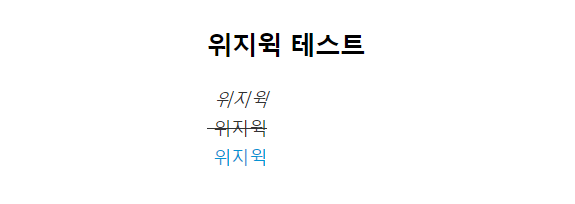
사용자는 아래와 같이 코드를 직접 입력 해주어야 합니다.

이번 포스팅에선 '책 소개', '책 목차' 입력란에 자바스크립트 기반 위지윅 에디터를 적용하는 것을 목표로 합니다. 무료로 사용할 수 있는 자바스크립트 기반 위지윅 에디터는 "CK Editor", "TinyMCE", "Toast Editor", "Summernote" 등 이 있습니다.
저는 CK Editor에서도 "CKEditor5"을 적용 시키고자 합니다.
순서
1. 사용준비
2. 에디터 적용
1. 사용 준비
먼저 CKEditor 홈페이지로 접속합니다.
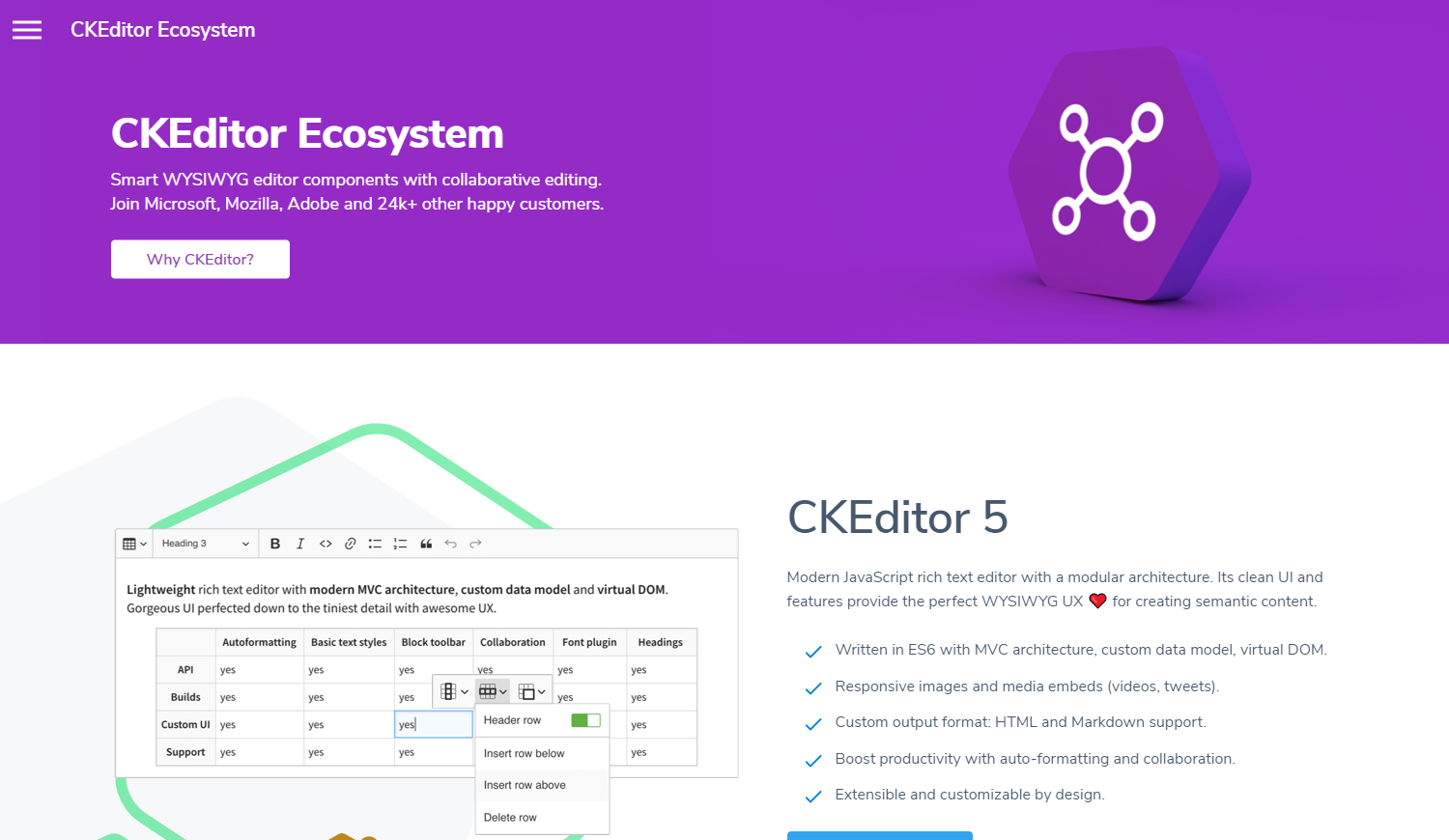
휠을 조금 내려보면 CKEditor5 소개란이 있습니다. 그중 "CKEditor 5 overvicew" 버튼을 클릭합니다.

화면 오른쪽 상단 "Download"를 클릭합니다.

이동된 화면에서 첫 번째 목록 글을 보면 '1. Choose your buid' 글이 보입니다. 자신이 원하는 스타일의 에디터를 선택할 수 있습니다. 저는 그냥 기본인 Classic을 사용하였습니다.

휠을 조금 내려보면 다운로드할 수 3가지 방식을 제공하고 있습니다. 첫 번째 방식인 "Command line"은 Node.js를 사용할 경우 사용할 수 있습니다. 두 번째 방식인 "Zip package"경우 'CKEditor5' 라이브러리 파일들을 다운로드하여서 프로젝트에 직접 넣어 주는 방법입니다. 세 번째 방식 "CDN"방식은 아래의 <script> 태그를 복사하여 에디터를 적용하고자 하는 파일(html, jsp 등)에 삽입해주기만 하면 됩니다.
저는 CDN방식을 사용할 것입니다. "copy"버튼을 눌러서 <script> 코드를 복사해줍니다.

goodsEnroll.jsp 상단에 복사한 <script> 태그를 삽입해줍니다.
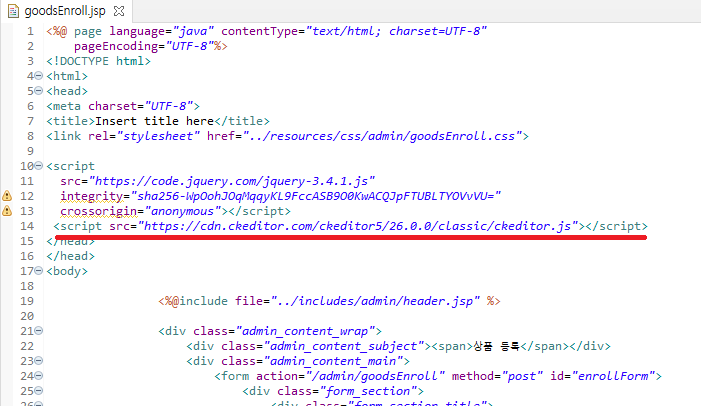
2. 에디터 적용
<textarea> 태그를 대상으로 Javascript 코드를 통해 CKEditor 에디터를 적용합니다.
'책 소개', '책 목차'에 있는 기존의 <input> 태그를 아래의 <textarea> 태그로 변경합니다.
<textarea name="bookIntro" id="bookIntro_textarea"></textarea>
<textarea name="bookContents" id="bookContents_textarea"></textarea>

<textarea>에 CKEditor5를 적용시키기 위한 기본적 JS코드는 아래와 같습니다.
ClassicEditor
.create(document.querySelector('적용대상 선택자'))
.catch(error=>{
console.error(error);
});
'책 소개', '책 목차' 입력란에 에디터를 적용시키기 위해 아래의 코드를 추가하였습니다.
/* 위지윅 적용 */
/* 책 소개 */
ClassicEditor
.create(document.querySelector('#bookIntro_textarea'))
.catch(error=>{
console.error(error);
});
/* 책 목차 */
ClassicEditor
.create(document.querySelector('#bookContents_textarea'))
.catch(error=>{
console.error(error);
});
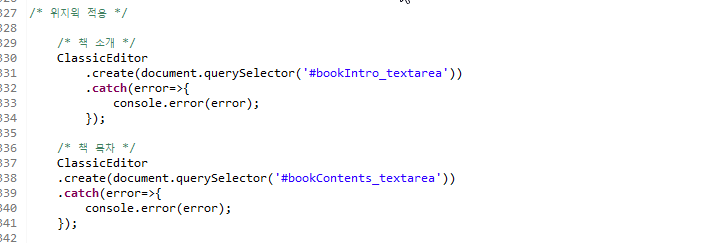
서버를 구동시켜 '상품 등록' 페이지로 들어가 보면 에디터가 적용되었음을 확인할 수 있습니다.
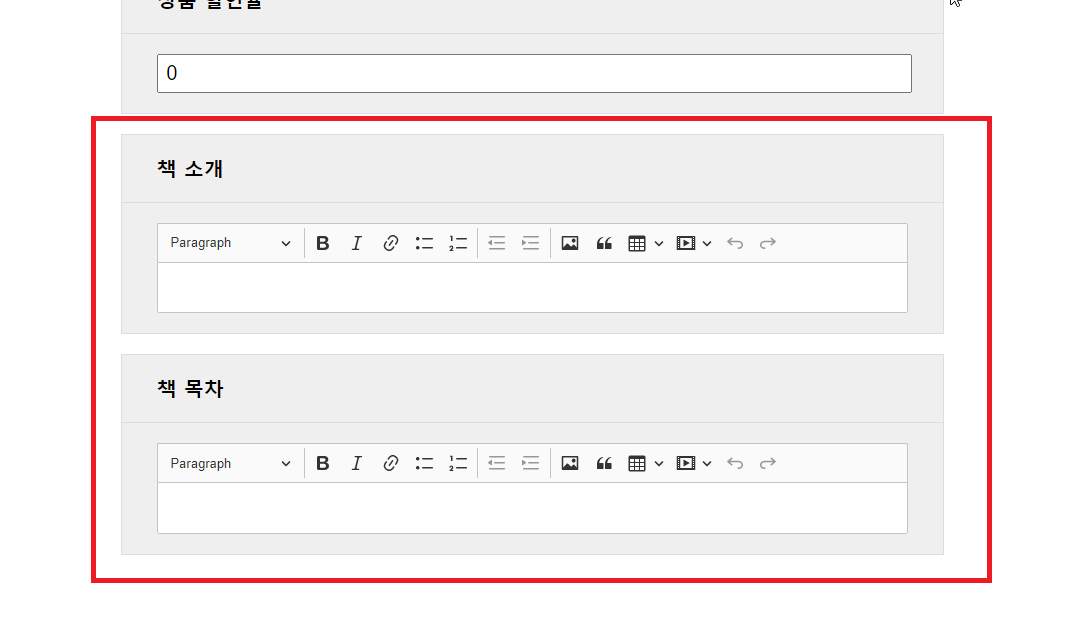
입력란 높이가 낮아서 이를 높여주기 위해 goddsEnroll.css 파일에 아래의 css 설정을 추가해주었습니다.
.ck-content { /* ckeditor 높이 */
height: 170px;
}
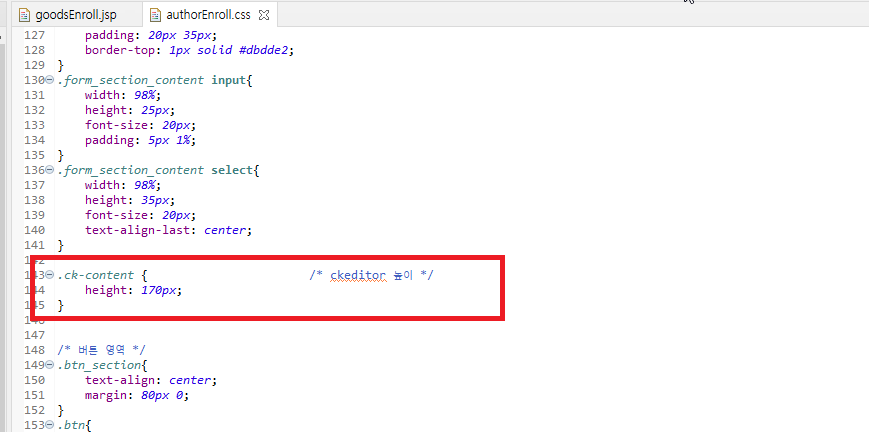

※ CKEditor는 원하는 기능들만 사용할 수 있도록 커스터마이징 할 수 있습니다. 아래의 CKEditor 홈페이지를 참고하시거나 검색을 통해 참고하셔서 수정해주시면 됩니다.
ckeditor.com/docs/ckeditor5/latest/features/toolbar/toolbar.html
3. 테스트
에디터를 적용한 입력란에 데이터를 입력한 뒤에 '상품등록' 기능을 실행하면 정상적으로 데이터가 등록되는지 확인합니다. 더불어 DB에 에디터가 변환한 데이터가 저장되었는지 확인합니다.



REFERENCE
- ko.wikipedia.org/wiki/%EC%9C%84%EC%A7%80%EC%9C%84%EA%B7%B8
- namu.wiki/w/WYSIWYG
- medium.com/ufofactory-org/wysiwyg-%EC%97%90%EB%94%94%ED%84%B0-%EB%B9%84%EA%B5%90-f949f57633a6
DATE
- 2020.03.24
'스프링 프레임워크 > 쇼핑몰 프로젝트' 카테고리의 다른 글
| [Spring][쇼핑몰 프로젝트][18] 상품 등록 - 작가 선택(팝업창) 구현 - 1 (3) | 2021.03.26 |
|---|---|
| [Spring][쇼핑몰 프로젝트][18] 상품 등록 - 달력 위젯 적용 (10) | 2021.03.25 |
| [Spring][쇼핑몰 프로젝트][18] 상품 등록 - 등록 기본 구현 (4) | 2021.03.23 |
| [Spring][쇼핑몰 프로젝트][18] 상품 등록 - 테이블 생성 (6) | 2021.03.22 |
| [Spring][쇼핑몰 프로젝트][17] 작가 수정 페이지 - 2 (2) | 2021.03.18 |





